Установка и настройка Grafana на Ubuntu 16.04 и CentOS 7
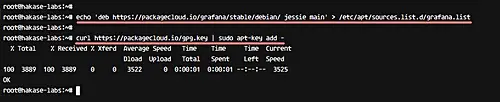
Коротко о Grafana
Grafana — это открытая платформа для визуализации и мониторинга метрик. Поддерживает множество источников данных: Graphite, Elasticsearch, InfluxDB, Prometheus и другие. Понятный дашборд и плагины позволяют быстро настроить мониторинг приложений и инфраструктуры.
Important: инструкция ориентирована на установку через репозитории для Ubuntu 16.04 и CentOS 7. Если вы используете другой дистрибутив или более новую версию ОС, проверьте актуальную документацию Grafana.
Основные термины
- Дашборд — визуальная панель с графиками и метриками.
- Плагин — расширение для визуализации, источников данных или приложений.
- Источник данных — место, откуда Grafana читает метрики (например, Prometheus).
Предварительные требования
- Сервер с Ubuntu Server 16.04 или CentOS 7.
- root-права или пользователь с sudo-привилегиями.
- Доступ по SSH к серверу.
Что мы сделаем
- Установим Grafana на Ubuntu 16.04 через apt-репозиторий.
- Установим Grafana на CentOS 7 через yum-репозиторий.
- Сменим пароль администратора.
- Установим и управим плагинами.
Установка Grafana на Ubuntu 16.04
Grafana можно установить двумя способами: скачав .deb пакет или подключив apt-репозиторий. Здесь используем репозиторий.
Подключитесь к серверу по SSH:
ssh [email protected]Добавьте репозиторий Grafana в /etc/apt/sources.list.d и импортируйте GPG-ключ:
echo 'deb https://packagecloud.io/grafana/stable/debian/ jessie main' > /etc/apt/sources.list.d/grafana.list
curl https://packagecloud.io/gpg.key | sudo apt-key add -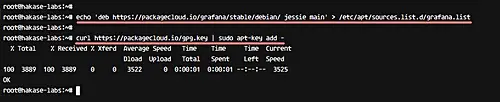
Обновите список пакетов и установите Grafana:
sudo apt update
sudo apt install grafanaПосле установки вы увидите итог установки и список установленных пакетов.

Ubuntu 16.04 использует systemd. Перечитайте конфигурацию systemd и запустите сервис Grafana:
systemctl daemon-reload
systemctl start grafana-server
systemctl enable grafana-serverПо умолчанию Grafana слушает порт 3000. Убедитесь, что порт в состоянии LISTEN:
netstat -plntu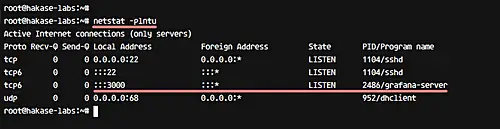
Если на сервере установлен UFW, откройте порты SSH и Grafana и включите UFW:
ufw allow ssh
ufw allow 3000/tcp
ufw enableПодтвердите включение, введя y.
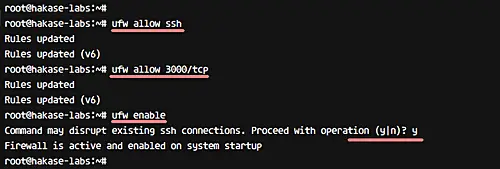
Проверить статус файрвола:
ufw statusТеперь Grafana установлена и доступна на порту 3000 при правильных правилах firewall.
Установка Grafana на CentOS 7
На CentOS 7 также рекомендуем использовать репозиторий. Создайте файл /etc/yum.repos.d/grafana.repo и добавьте в него настройки репозитория:
cd /etc/yum.repos.d/
vim grafana.repoВставьте следующее содержимое:
[grafana]
name=grafana
baseurl=https://packagecloud.io/grafana/stable/el/7/$basearch
repo_gpgcheck=1
enabled=1
gpgcheck=1
gpgkey=https://packagecloud.io/gpg.key https://grafanarel.s3.amazonaws.com/RPM-GPG-KEY-grafana
sslverify=1
sslcacert=/etc/pki/tls/certs/ca-bundle.crtСохраните файл и выполните установку:
yum -y install grafana
Перезагрузите конфигурацию systemd и запустите сервис:
systemctl daemon-reload
systemctl start grafana-server
systemctl enable grafana-server
Если используется firewalld, откройте порт 3000 и перезагрузите правила:
firewall-cmd --add-port=3000/tcp --permanent
firewall-cmd --reloadGrafana установлена на CentOS 7 и слушает порт 3000.
Смена пароля администратора Grafana
Откройте браузер и перейдите по адресу:
Вход по умолчанию: пользователь admin, пароль admin.
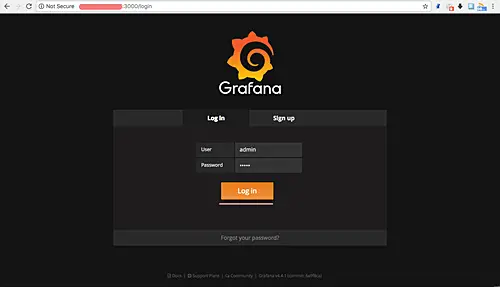
После входа вы увидите основной дашборд Grafana:
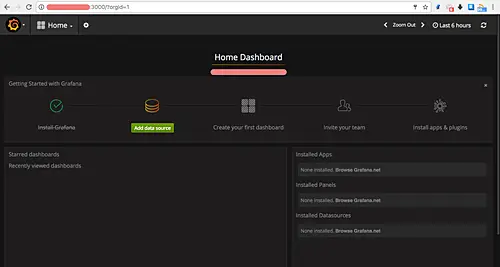
Чтобы изменить логин и пароль: нажмите логотип Grafana в левом верхнем углу, затем перейдите в Admin и выберите Global Users. Найдите пользователя admin и нажмите Edit. Введите новый логин и пароль, затем нажмите Update.
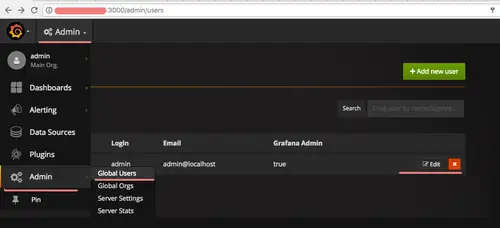
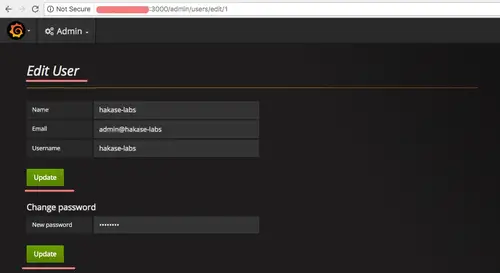
После этого учётные данные администратора будут изменены.
Управление плагинами
Типы плагинов:
- Panel plugins — новые визуализации.
- Data Source — подключения к источникам данных.
- App — наборы панелей, источников данных и UI.
Для управления плагинами используйте утилиту grafana-cli.
grafana-cli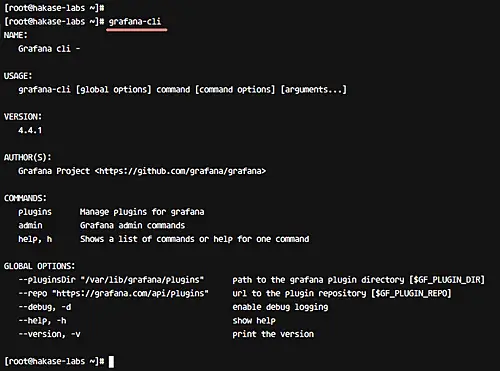
Список доступных плагинов в репозитории:
grafana-cli plugins list-remoteУстановка плагина:
grafana-cli plugins install grafana-clock-panelПерезапустите службу Grafana:
systemctl restart grafana-server
Список установленных плагинов:
grafana-cli plugins ls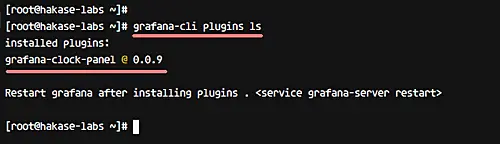
Удаление плагина:
grafana-cli plugins remove grafana-clock-panelПроверочный чеклист после установки
- Сервис Grafana активен:
systemctl status grafana-server. - Порт 3000 в состоянии LISTEN:
netstat -plntuилиss -plnt. - Веб-интерфейс доступен по адресу http://your-ip:3000.
- Сменён пароль администратора.
- Открыт нужный порт в файрволе.
Критерии приёмки
- Grafana запускается и показывает статус active (running).
- Удалён доступ по умолчанию без смены пароля.
- Один тестовый источник данных добавлен и проверен.
- Один дашборд с отображаемой метрикой создан.
Методология быстрой проверки работоспособности
- Проверить статус сервиса:
systemctl status grafana-server. - Смотреть логи в реальном времени:
journalctl -u grafana-server -f. - Проверить сетевые правила и ports:
ss -plnt | grep 3000. - Попробовать зайти в веб-интерфейс и авторизоваться.
План действий при неполадках
- Если сервис не запускается:
journalctl -u grafana-server -b --no-pager --lines=200
systemctl restart grafana-server
systemctl status grafana-server- Если порт 3000 не слушается — проверьте конфигурацию Grafana в /etc/grafana/grafana.ini и перезапустите сервис.
- Если веб-интерфейс недоступен — проверьте firewall/iptables/firewalld/ufw.
- Если плагин не загружается — проверьте права на директорию плагинов и логи Grafana.
Рекомендации по безопасности
- Немедленно смените пароль администратора.
- Используйте обратный прокси (nginx или Apache) с TLS для защиты HTTP-трафика.
- Ограничьте доступ к порту 3000 через файрволл или VPN.
- Подключите внешнюю аутентификацию: LDAP, OAuth или proxy-auth.
- Включите ротацию логов и настройте ретенцию метрик в источниках данных.
Пример быстрого nginx-конфига для TLS (вставьте свои сертификаты):
server {
listen 443 ssl;
server_name grafana.example.com;
ssl_certificate /etc/ssl/certs/fullchain.pem;
ssl_certificate_key /etc/ssl/private/privkey.pem;
location / {
proxy_pass http://127.0.0.1:3000/;
proxy_set_header Host $host;
proxy_set_header X-Real-IP $remote_addr;
proxy_set_header X-Forwarded-For $proxy_add_x_forwarded_for;
proxy_set_header X-Forwarded-Proto $scheme;
}
}Порядок работы с плагинами — лучшие практики
- Проверяйте совместимость плагина с версией Grafana.
- Устанавливайте плагины тестово на staging перед production.
- Регулярно обновляйте плагины через
grafana-cli plugins update-all(только после теста). - Удаляйте неиспользуемые плагины во избежание векторов атак.
Советы при миграции и совместимости
- Репозитории в инструкциях указывают на packagecloud гитхост Grafana — сохраняйте те же URL при автоматизации.
- Ubuntu 16.04 и CentOS 7 используют systemd, но пакеты и зависимости могут отличаться; проверяйте зависимости при переносе между дистрибутивами.
Быстрый справочник команд
- Установка (Ubuntu):
sudo apt install grafana - Установка (CentOS):
yum -y install grafana - Запуск/включение:
systemctl start grafana-server && systemctl enable grafana-server - Перезапуск:
systemctl restart grafana-server - Логи:
journalctl -u grafana-server -f - Плагины:
grafana-cli plugins install
Роли и чеклисты
Администратор системы:
- Установить Grafana из репозитория.
- Открыть порт 3000 в файрволе или настроить обратный прокси.
- Проверить и включить сервис systemd.
DevOps-инженер:
- Настроить источник данных (Prometheus, InfluxDB и т. п.).
- Автоматизировать установку через Ansible/Chef/Puppet.
- Тестировать плагины в staging.
Специалист по безопасности:
- Настроить TLS и ограничить доступ.
- Подключить SSO/LDAP при необходимости.
- Настроить политики хранения и анонимизацию данных при обработке персональных данных.
Краткое резюме
Grafana легко устанавливается через репозитории на Ubuntu 16.04 и CentOS 7. После установки важно сменить пароль администратора, открыть нужные порты в файрволе и, при необходимости, настроить TLS через обратный прокси. Управление плагинами осуществляется через grafana-cli.
Полезные ссылки
- Официальная документация Grafana: https://docs.grafana.org
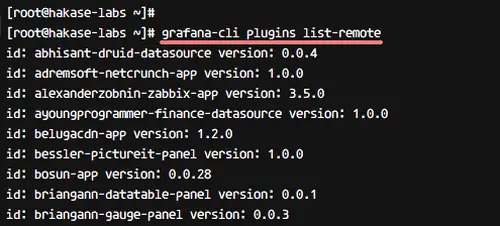
Важно: храните резервные копии конфигураций и файлов плагинов перед обновлением или удалением.
Похожие материалы

Herodotus: механизм и защита Android‑трояна

Включить новое меню «Пуск» в Windows 11

Панель полей сводной таблицы в Excel — руководство

Включить новое меню «Пуск» в Windows 11

Дубликаты Диспетчера задач в Windows 11 — как исправить
